Как убрать рекламу на телевизоре с Android TV
Пользователи часто сталкиваются с появлением на экране рекламы. Android TV считается удобной и простой платформой. Перед зрителем встает задача, как отключить рекламу. Для избавления от нее надо изучить меню устройства.
Убрать рекламу с экрана просто, если внимательно выполнять все пункты правил.
В техническом паспорте написано:
- войдите в Нome и нажмите “Настройки”;
- находим “Сеть” и нажимаем “Расширенные настройки”;
- должно всплыть несколько пунктов;
- выбираем тот, который называется “Проводная сеть”;
- находим “Получение IP” и отключаем;
- прокручиваем до самого низа;
- выбираем пункт режим использования;
- ищем DNS;
- вбиваем 103.103.103.
В конце остается лишь нажать кнопку ОК на пульте. Таким образом убираем видеоролики и надоедливые сообщения.
Существует и альтернативный способ избавления от мешающей рекламы. Нежелательные сообщения можно отключить, воспользовавшись сервисом AdGuard:
- Нажимаем на изображение “Настройки”.
- Меняем пункт DNS так же, как и в предыдущем варианте.
- Затем выбираем подключение Wi-fi. Мобильные сети для него недоступны.
- Нажимаем на текущую сеть и удерживаем кнопку, чтобы открылось меню управления.
- Выбираем опцию изменения сетевого подключения. Для отдельных устройств требуется активация расширения настроек.
- Меняем DNS, заходя в IP. Нужно нажать пункт пользовательских настроек.
- На дисплее появятся DNS1 и DNS2.
- В первую строку вводим 176.103.130.130 0.130.130.
- Во второе поле вбиваем 176.103.130.131.
После выполнения данных действий реклама исчезнет. Станет возможным просматривать желаемый контент, не отвлекаясь на баннеры.
Отключаем всю рекламу на Samsung Smart TV
Не важно какая у вас серия Смарт ТВ, работает везде одинаково, единственное что может отличаться меню. Если фото не совпадает с вашим ТВ, шиите по названию (интуитивно)
- Откройте «настройки» затем «Сеть».

- Первый пункт в меню «Состояние сети».

- Прокрутите до самого низа и нажмите на «Настройки IP».

- «Настройки DNS» нажмите «ввести вручную» и введите «176.103.130.130».

- Нажмите «ok» и смотрите ТВ без рекламы)).

Как убрать рекламу по краям экрана на телевизоре Smart TV .Если у вас на экране телевизора постоянно появляется реклама вашего телевизора то возможно что при первой настройки вашего телевизора Smart TV вы не выбрали режим ДОМ и стоит режим МАГАЗИН и он поэтому постоянно рекламирует ваш телевизор в демонстрационном режиме
Для того чтобы отключить демонстрационный режим.

- Зайдите в настройки вашего тв нажав кнопку Home или MENU на вашем пульте.
- В некоторых моделях нужно Нажать значок в верхнем правом углу экрана.
- Находим раздел «Общие».
- В этом разделе находим пункт «Режим «Дома» или «В магазине»».
- Устанавливаем режим «Домашний режим».

Выполнив действия реклама телевизора перестанет надоедать вам.
Как отключить рекламу на телевизорах Смарт ТВ
При просмотре новостей, фильмов, сериалов и прочего контента, появление окон рекламы очень отвлекает. Если вы не хотите на нее отвлекаться, то найдите причину появления и деактивируйте ее. Далее мы на примере популярных брендов расскажем как настроить IPTV без рекламы.
Вред рекламы на ТВ:
- отвлекает;
- засоряет кэш-память;
- вирусная;
- тормозит общую работу устройства.
Samsung
Инструкция достаточно простая, и выполнить ее получится даже без специальных навыков:
- откройте главное меню;
- перейдите в раздел «Сеть»;
- разверните детальнее пункт «Состояние сети»;
- войдите в параметр ай-пи, и найдите пункт «DNS»;
- там кликаете по ручному вводу;
- опускаетесь при помощи кнопок на сервер ДНС, и вручную вписываете параметры 176.103.130.130. или 176.103.130.132.;
- теперь продукты маркетинга вас не будут отвлекать.
LG
По принципу работы LG очень схож с Самсунгом, поэтому руководство во многом совпадает:
Если у Вас остались вопросы или есть жалобы — сообщите нам
- при помощи пульта или мыши открываете главное меню;
- переходите в сеть, пункт «Проводное подключение (Ethernet)»;
- открываете параметры IP» и убираете о;
- в пункт ДНС вводите ключ 176.103.130.130.
Sony
Чтобы отключить заставку на Сони Смарт ТВ, воспользуйтесь этой пошаговой инструкцией:
- нажимаете «Home» на пульте телевизора;
- внизу зажмите «Настройки»;
- в «Системных настройках» кликните «Режим для демонстрации в магазине»;
- выберите «Выключено».
Philips
Если вы только приобрели Philips, и еще не успели насладиться любимыми фильмами без рекламных вставок, то примите такие меры:
- убедитесь, что установлена последняя версия программного обеспечения;
- войдите в меню;
- выберите раздел «Частые настройки» > «Все» > «Общие»;
- далее выберите графу «Расположение», введите «Дом»;
- перезапустите ТВ;
- готово.
IPTV
Если рекламные баннеры отвлекают вас при использовании IPTV, то измените сервер DNS от AdGuard. В «Параметрах IP» вручную введите код DNS — 176.103.130.130 или 176.103.130.132. Это удобно, ведь помимо блокировки нежелаемых окон этот софт блокирует нежелательный контент формата 18+.
Android TV
Первый вариант исправления ситуации:
- откройте параметры проводной сети (в расширенных настройках);
- деактивируйте пункт «Получать IP автоматически»;
- в «Сервер DNS» пропишите 130.130;
- сохраните.
Второй метод заключается в активации AdGuard. Переходите в «Меню», выберите Wi-Fi, зажмите имя сети, в открывшемся контекстном меню кликните «Изменить». В настройках айпи измените пользовательские настройки на потребительские, в «DNS 1» впишите 176.103.130.130 0.130.130, а в «DNS 2» — 176.103.130.131. Перезагружаете ТВ, и проблема уходит.
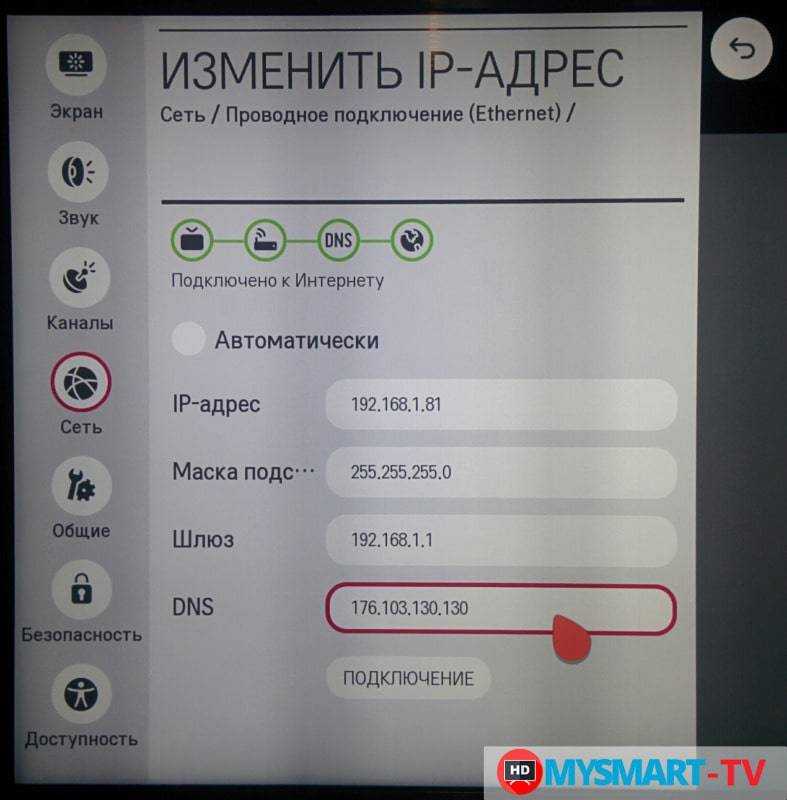
Как отключить режим демонстрации
Ниже вы найдете инструкции для различных серий.
Нажмите здесь, чтобы узнать как отключить режим демонстрации на телевизоре T, R-серии
Войдите в меню телевизора: нажмите кнопку Home и выберите пункт Настройки на экране телевизора.
Выберите пункт Общие .
Выберите пункт Диспетчер системы .
Выберите пункт Режим использования .
Введите PIN-код, если телевизор его запрашивает. PIN-код по умолчанию — 0000.
Выберите Домашний режим .
Нажмите здесь, чтобы узнать как отключить режим демонстрации на телевизоре N, M, Q, LS-серии
Войдите в меню телевизора: нажмите кнопку Home и выберите пункт Настройки на экране телевизора.
Выберите пункт Общие .
Выберите пункт Диспетчер системы .
Выберите пункт Режим использования .
Выберите Домашний режим .
Нажмите здесь, чтобы узнать как отключить режим демонстрации на телевизоре K-серии
Войдите в меню телевизора. В зависимости от модели пульта:нажмите кнопку Menu
или нажмите кнопку Home и выберите пункт Настройки на экране телевизора.
Выберите пункт Система .
Выберите пункт Дополнительные настройки .
Выберите пункт Режим использования .
Нажмите здесь, чтобы узнать как отключить режим демонстрации на телевизоре J-серии
Войдите в меню телевизора. В зависимости от модели пульта:нажмите кнопку Menu
или нажмите кнопку Menu/123 и выберите пункт Меню на экране телевизора.
Выберите раздел Поддержка .
Выберите пункт Режим использования .
Нажмите здесь, чтобы узнать как отключить режим демонстрации на телевизоре H-серии
Войдите в меню телевизора. В зависимости от модели пульта:нажмите кнопку Menu
или нажмите кнопку Keypad и выберите пункт Меню на экране телевизора.
Выберите раздел Поддержка .
Выберите пункт Режим использования .
Нажмите здесь, чтобы узнать как отключить режим демонстрации на телевизоре F-серии
Войдите в меню телевизора. В зависимости от модели пульта:нажмите кнопку Menu
или нажмите кнопку More и выберите пункт Меню на экране телевизора.
Выберите раздел Поддержка .
Выберите пункт Режим использования .
Нажмите здесь, чтобы узнать как отключить режим демонстрации на телевизоре D, C, B-серии
На корпусе телевизора нажмите и отпустите клавишу уменьшения или увеличения громкости (–/+), затем нажмите и удерживайте кнопку MENU несколько секунд до появления на экране надписи «СТАНДАРТНЫЙ».
Как отключить рекламу на телевизорах Смарт ТВ
Меняем режим устройства. На разных моделях ТВ путь практически не отличается.
- Жмите кнопку «Меню» или «Home» на пульте.
- Перейдите во вкладку «Общие».
- Ищите режимы, выберите «Домашний».
Таким образом исчезнут рекламные баннеры используемые магазинами. Но полностью рекламный контент не исчезнет. Рассмотрим, как можно убрать рекламные сообщения в браузерах и плеерах разных марок ТВ и операционных систем.
Samsung
Способ подходит для любого LED-телевизора Samsung. Отличаться может только в настройках. Приступим.
- Заходим в «Меню» > раздел «Сеть» > «Состояние сети»
- Открываем «Настройки IP» и ищем «Настр. DNS», выбираем пункт «Ввести вручную».
- Переходим на «Сервер DNS» и записываем числа: 176.103.130.130.
Готово. Реклама теперь вас не будет беспокоить.
Но если телевизор начнет барахлить, например, перестанет видеть интернет, верните «Настройки DNS» к автоматическому выбору.
По функционалу Samsung и LG похожи, поэтому инструкция практически не отличается от описанной выше.
- Заходим в «Меню» > «Сеть» > «Проводное подключение (Ethernet)».
- Откроются «Настр. IP», убираем галочку с «Автоматически».
- Напротив надписи «DNS» нужно ввести 176.103.130.130.
Если что-то случится, просто верните телевизор к заводским настройкам.
На TV Sony причина демонстрации рекламы заключается в активном выставочном режиме. Чтоб отключить его следуйте по пунктам:
- кнопка «Home» на пульте телевизора;
- внизу экрана нажмите «Настройки»;
- в «Системных настройках» кликните «Настр. для демонстрации в магазине»;
- выберите «Выключено» на «Демонстрационный режим» и «Режим сброса изображения».
Теперь смотрите телевидение без рекламных банеров.
Philips
После покупки Смарт ТВ Philips при первом подключении появилась реклама об этом устройстве. Это значит, что автоматически включился «Магазинный режим». Чтоб выключить его пополните следующий действия.
Если у Вас остались вопросы или есть жалобы — сообщите нам
- Проверьте обновление ПО, должна быть установлена последняя версия.
- Нажмите на пульте дистанционного управления кнопку «Меню».
- Выберите вкладку «Частые настр.» > «Все» > «Общие».
- Откройте пункт «Расположение» и со списка укажите «Дом».
- Выключите и включите телевизор заново.
- Готово.
Наслаждайтесь просмотром кино без рекламы.
Доступ к интерактивному телевидению поступает через интернет или специальные программы, откуда и лезут рекламные видеоролики и баннеры. Чтоб сделать IPTV без рекламы, измените сервер DNS от сервиса AdGuard. Мы уже затрагивали этот сервис при отключении рекламы на Самсунг.
В «Настройках IP» измените вручную номер DNS — 176.103.130.130 или 176.103.130.132. Для некоторых пользователей второй способ больше подходит, ведь он помимо блокировки рекламы сохраняет личную информацию и блокирует эротические фильмы, что хорошо для семей с маленькими детьми. Теперь смотрите IPTV без навязчивого рекламного контента.
Android TV
Из-за удобства платформы, многие пользователи отдают предпочтения ей. Но в устройствах на операционной системе Android тоже могут всплывать рекламные сообщения. Исправить проблему можно двумя способами. Первый вариант:
- через «Меню» перейдите в «Настройки» > «Сеть»;
- откройте «Расширенные настр.» и выберите «Проводная сеть»;
- отключите функцию «Получать IP автоматически»;
- внизу окна измените «Сервер DNS» — 130.130;
- подтвердите действие, нажав «Ок».
Во втором способе используется AdGuard. Перейдите в «Меню» и пройдите весь путь с первого варианта. Дальше следуйте инструкции:
- Выберите Wi-Fi подключение (недоступно для мобильных сетей).
- Зажмите используемую сеть и дождитесь когда откроется меню управления.
- Нажмите «Изменить сеть» (отдельные модели нуждаются в активации расширенных настроек).
- Перейдите в «Настр. IP» и измените пользовательские настройки на потребительские.
- Выпадет окошко со строками «DNS 1» и «DNS 2».
- В первую вбиваем 176.103.130.130 0.130.130.
- Во вторую — 176.103.130.131.
После выполнения всех действий реклама исчезнет.
Не забывайте – всегда проверяйте настройки конфиденциальности
Вы должны всегда просматривать настройки конфиденциальности для любой технологии, которую вы используете , будь то ваш Smart TV, консоль или ваш смартфон. Помните, что согласие с политикой конфиденциальности может означать, что вы дали разрешение вашей технологии на то, чтобы легально шпионить за вами.
Но только потому, что это законно, это не значит, что это приемлемо
Не всегда возможно избежать отслеживания, но важно знать, какая информация записывается и кому она отправляется. Знание проблемы может помочь вам защитить вашу конфиденциальность
Не соглашайтесь на сбор данных везде , где это возможно , и убедитесь, что ваше соединение защищено, чтобы держать хакеров в страхе. Я рекомендую использовать VPN, такой как ExpressVPN , который будет защищать ваш Smart TV с помощью шифрования и маскировать ваш IP-адрес при просмотре онлайн. Это означает, что никто, особенно хакеры, не может следить за вашей интернет-активностью.
Форматы рекламы на «Smart TV» и принципы её работы
Выделяют следующие поддерживаемые виды рекламы для «умного телевизора»:
Наибольший интерес для рекламодателей в «Смарт ТВ» представляет мультиролл, хорошо знакомый большинству, благодаря просмотру роликов в «YouTube».
Видеореклама имеет свои ограничения и рекомендации:
- максимальная длина ролика не должна превышать 30 секунд, рекомендуется интервал не больше 10-15;
- размер рекламного видеофайла не более 60 Мб;
- имеется возможность добавления бегущей текстовой строки;
- задействуется один видеопоток;
- высота видеоролика должна быть не больше его ширины (отсутствует вытягивание вверх);
- минимальные размеры по ширине и высоте 640 и 240 соответственно;
- качество звукового сопровождения не ниже 44 кГц.
При несоблюдении данных требований рекламу не допустит к показам служба модерации площадки «Яндекс Дисплей».
Средние показатели эффективности мультиролла сильно варьируются в зависимости от ресурса, качества рекламы, подбора целевой аудитории, но можно выделить следующие значения:
- CTR = 5%;
- количество людей, задержавшихся на ресурсе более 15 секунд = 20%.
Таким образом, показав рекламное объявление 10 000 человекам, на промо-сайты перейдет 500 человек, из которых заинтересуется представленным предложением 100. Хорошие это показатели или нет?
Соотнесём цифры с затратами на рекламу, для чего предварительно рассмотрим процесс ценообразования.
В качестве базы взята CPM – стоимость тысячи показов рекламных роликов. В зависимости от используемых форматов и тонкости настроек, данный показатель колеблется от 350 до 500 рублей.
Таким образом, за 10 000 показов предстоит заплатить от 3 500 до 5 000 рублей. Стоимость привлечения одного заинтересованного пользователя составит от 35 до 50 рублей. Дальнейшая статистика будет зависеть лишь только от качества ресурса и тонкости настроек (выделения целевой аудитории).
Отключите Snooping на потоковых устройствах
Если вы используете потоковые устройства, такие как Amazon Fire TV, Roku или Chromecast, ваши данные для просмотра также могут отслеживаться и собираться . Вот что вы можете с этим сделать.
Amazon Fire TV и Chromecast
Чтобы отказаться от сбора данных на Amazon Fire TV и Chromecast:
- Перейдите в Настройки, а затем Система .
- Перейдите на рекламу на основе интересов и отключите эту опцию .
Roku
В Roku вы можете уменьшить объем данных, собираемых для целевой рекламы, но не отключать их вообще. Чтобы уменьшить отслеживание:
- Перейдите в Настройки, а затем Система .
- Перейти к конфиденциальности .
- Включите параметр « Ограничить отслеживание рекламы» .
Apple TV
Apple TV не собирает данные о поиске и просмотре , но, если вы согласитесь, она записывает файл журнала, который помогает компании выявлять и диагностировать системные ошибки и ошибки. Если у вас это включено, вы можете отключить его.
Для новых моделей:
- Перейти к Генеральному , а затем конфиденциальности .
- Отключите опцию « Отправить данные в Apple» .
Для старых моделей:
- Перейдите в Настройки, а затем Общие .
- Отключите опцию « Отправить данные в Apple» .
Лучшие приложения для борьбы с рекламой
Сегодня в Play Маркет доступно много различных приложений, способных тем или иным образом определить источник постоянно всплывающих уведомлений. В своей работе они используют разный принцип, поэтому в комплексе дают уникальные результаты, тогда как в одиночку не способны в полной мере предоставить интересующую информацию. До сих пор прекрасно дополняли друг друга:
«Goclean»
«Popup Ad Detector»
В контексте определения рекламного приложения огромную пользу может принести утилита «Uninstaller» Программа не новая, но до сих пор работает исправно даже на последних версиях Андроид.
Не менее эффективными и популярными сегодня считаются такие приложения.
- AdAWay.
- Удобная утилита, с помощью которой можно быстро блокировать рекламные уведомления. Единственным недостатком является необходимость наличия рут-прав. Без этого она становится фактически бесполезной. Но, если рискнуть и лишиться поддержки разработчика, можно получить прекрасного блокировщика.
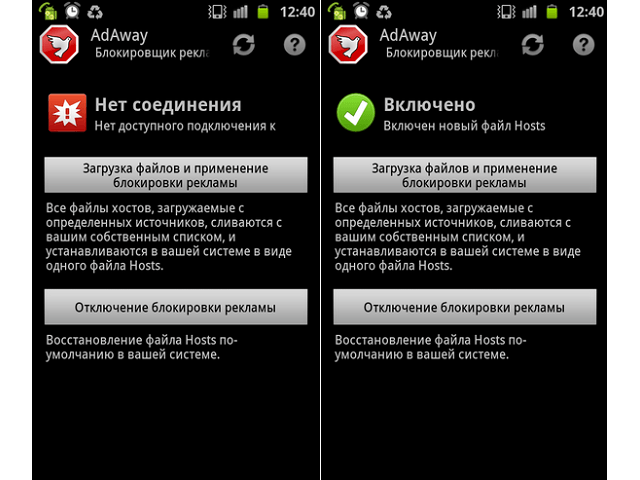
AdGuard .
Русскоязычное приложение, помогающее быстро отключать рекламу. Рут-прав не требуется, что значительно упрощает его использование. С помощью встроенной функции можно сканировать систему на наличие вредоносного ПО.
Как убрать рекламу в YouTube на Smart TV?
Существует несколько рабочих способов, как отключить рекламу на YouTube
- Установить Adguard DNS. Все необходимые инструкции представлены выше. Способ позволяет избавиться от рекламы во всех популярных приложениях и это его главный плюс.
- Оплатить подписку. YouTube начал продвигать платные подписки на сервис. Они стоят недорого и дают 2 главных преимущества: возможность смотреть ролики без рекламы (встроенная сюда не относится) и доступ к прослушиванию музыки с заблокированным экраном.
![]()
Перейти к использованию сервиса YouTube Детям. Не то, чтобы в сервисе нет рекламы совсем, но ее значительно меньше. Как альтернативный способ кому-то может подойти. Тем более, что приложение доступно на всех популярных телевизорах.
К сожалению, единственный простой и рабочий метод избавиться от рекламы на телевизоре – использовать Adguard DNS. Специальных приложений для блокировки баннеров нет, и скорее всего не будет. Единственная альтернатива – другие подобные сервисы, но они пока не стремятся активно представлять свои продукты на рынке.
Таргетинг на «Смарт ТВ»
Ключевой фактор успешности деятельности – умение выделить целевую аудиторию. Это можно осуществить по:
- социально-демографическим параметрам (пол, возраст, уровень дохода, «семейный признак»);
- поведению пользователей, основываясь на статистике посещения ими веб-ресурсов различных тематик;
- истории ввода поисковых запросов;
- по данным сегментов, полученных из сервиса «Яндекс.Аудитории»;
- категории интернет-пользователей по образам жизни (путешественник, бизнесмен, домохозяйка, автолюбитель, руководитель компании).
Одним из самых интересных параметров является «семейный признак», который стоит рассмотреть более детально и отдельно.
Математические программные процедуры и функции вычисляют IP-адреса сетей, принадлежащих жилым домам или квартирам, исключают из них офисные и общедоступные (в местах общественного питания, транспортных средств, аэропортов, торгово-офисных центров, ж/д и автовокзалов и т.п.). Все устройства, объединенные в одну домашнюю сеть, получают отдельный семейный идентификатор «household id».
Аналогично система автоматическим образом сможет подбирать при просмотре видеоматериалов женской тематики на «Смарт ТВ» рекламные ролики, соответствующие выявленному признаку, учитывающие интересы, определенные на основании данных о посещениях веб-ресурсов различных тематик с другого устройства ранее.
Отдельная «фишка» — это учёт детей. Как только «Крипта» определит, что внутри домашней сети есть ребенок и его примерный возраст (конечно же, по интересам), то взрослому поколению, использующему «Smart TV», будут показаны рекламные ролики, посвященные развитию детей (образовательные курсы, секции, учебные программы) и повышению их безопасности.
Весь этот сложный алгоритм удалось реализовать благодаря технологии машинного обучения, применяемой в «Крипте».
Помимо семейного признака (социально-демографического таргетинга), можно настроить и подбор аудитории по интересам пользователей, что позволит расширить ЦА при необходимости.
Лучшие советы, чтобы оставаться в безопасности вокруг Smart TV
К счастью, есть несколько шагов, которые вы можете предпринять, чтобы защитить вашу конфиденциальность при использовании Smart TV.
1. Прочитайте Политику конфиденциальности и не согласитесь на сбор данных
Ваш умный телевизор может отслеживать вас, только если вы дадите ему разрешение. Если ваш смарт-телевизор новый, вам будет предложено принять политику конфиденциальности при его настройке. Не принимайте это, не читая, внимательно посмотрите на каждый экран и не соглашайтесь ни с чем, что упоминает ACR или сбор данных.
Возможно, вам придется принять основную политику конфиденциальности производителя, иначе вы не сможете использовать свой телевизор. К сожалению, даже если вы не согласны с ACR, некоторые данные все же могут быть собраны.
Помните, что когда вы отказываетесь от политик и соглашений о конфиденциальности, как указано выше, вы можете отключить автоматические обновления, поэтому лучше периодически проверять наличие обновлений прошивки и безопасности.
Политика конфиденциальности Samsung Smart TV. Политика упоминает об использовании ACR и других технологий для сбора данных о том, что вы смотрите. Тем не менее, он также говорит, что вы можете отказаться, перейдя в меню настроек.
2. Преврати это в тупой телевизор
Ваш умный телевизор не может отследить вас, если у него нет доступа к Интернету, поэтому просто зайдите в настройки и выключите WiFi. Если ваш телевизор не позволяет вам отключиться от Интернета, выполните сброс настроек . Когда он запрашивает ваш пароль WiFi, не вводите его. Тогда вы можете использовать его как обычный «тупой» телевизор.
Но как насчет Netflix и других потоковых сервисов? Я рекомендую вам получить доступ к этим платформам с помощью потокового устройства, такого как Google Chromecast, Roku, Apple TV или флешка Fire TV. Таким образом, вы получите те же функции, что и умный телевизор – только без шпионажа. Использование VPN с вашим потоковым устройством повысит безопасность. Это также позволит вам разблокировать различные потоковые сервисы, такие как библиотеки Netflix из других стран.
3. Отключите смарт-настройки
Если вы не хотите выключать WiFi, вам нужно отключить интеллектуальные настройки вашего телевизора . Метод зависит от марки и модели, которую вы используете ( , так что читайте дальше).
4. Получить VPN для дополнительной безопасности
VPN защитит ваш онлайн-трафик от хакеров и замаскирует ваш IP-адрес , который сохраняет анонимность и скрывает ваше местоположение.
Однако многие умные телевизоры изначально не совместимы с VPN . Вы можете решить это:
- Установка приложения VPN на ваш Smart TV
- Кастинг из потокового устройства
- Подключение вашего Smart TV к маршрутизатору с поддержкой VPN
- Создание точки доступа WiFi и настройка виртуального маршрутизатора
Если вы хотите получить VPN, ExpressVPN – моя главная рекомендация, поскольку он совместим с широким спектром интеллектуальных телевизоров, таких как Samsung, LG, Sony и Android. В зависимости от типа вашего умного телевизора, вы можете установить его через Google Play Store или на свой роутер. Его также можно использовать с потоковыми устройствами, такими как Chromecast, Roku, Amazon Fire Stick, Apple TV и другими.
Предупреждение. Вы можете использовать ExpressVPN на своем Smart TV, настроив MediaStreamer. Но хотя это позволит вам разблокировать контент, это не защитит вашу конфиденциальность. Чтобы ваш телевизор не шпионил за вами, вам нужно установить ExpressVPN на телевизор или маршрутизатор.
5. Настройте параметры конфиденциальности, чтобы отключить сбор данных.
Если вы какое-то время пользовались своим умным телевизором и уже согласились с политикой конфиденциальности, вам необходимо отключить сбор данных. Не всегда очевидно, как это сделать, поэтому читайте подробные инструкции о том, как это сделать:
AdFree — как лекарство от рекламы на Android
Для начала потребуется скачать само приложение и закинуть его на телефон. Сделать это можно и желательно с сайта разработчика, используя кнопочку » Download » (если же скачанная версия работать откажется, то рекомендую поискать модификации или более старые разновидности, этой же программы, где-нибудь вроде 4PDA).
Далее на вкладке » Безопасность » (или вроде того) в настройках Вашего устройства, необходимо разрешить установку из неизвестных источников, дабы после запуска установки AdFree.apk всё работало как часы.
При первом запуске потребуется предоставить root -права. В зависимости от приложения, которое у Вас этими правами управляет, возможно, что всплывающего окна не будет и потребуется открыть тот же SuperSU или Kingroot и выдать права вручную.
Далее, как правило, программа проверит наличие новых имен рекламных серверов, после чего Вам, в большинстве случаев, останется лишь нажать в кнопку » Загрузить и установить » (регистрацию можно пропустить, она необязательна):
После чего, как и рекомендуется, в общем-то перезагрузить телефон/планшет или что там у Вас за девайс. На сим Ваше устройству будет свободно от рекламы и потребуется лишь периодически открывать AdFree for Android и обновлять указанным Выше способом список рекламных серверов.
Возможные проблемы с установкой
Если точное следование вышеприведенным инструкциям не привело к успешной установке приложения на Смарт-ТВ, нужно разобраться, что именно шло не так:
- Проверяем наличие стабильного интернета. Посмотрите, ловят ли сигнал другие устройства, или попробуйте использовать кабель для соединения.
- Пробуем обновить прошивку, скачав нужный файл на сайте Самсунга через ПК и перенеся его на флешку.
Если эти меры не помогают, обращаемся в поддержку. Прежде чем звонить специалистам, подготовьте всю нужную информацию: модель телевизора и версию прошивки.
Еще один метод заключается в связывании устройств посредством утилиты youtube activate. После скачивания программки открываем одновременно и настройки Смарт ТВ, и Ютуб. Выбираем “Связать устройства”, после чего нужно ввести код активации. Далее переходим на Youtube, ищем в меню “Подключенные телевизоры”, и вбиваем напротив “Новый телевизор” код активации. Чтобы завершить успешное связывание, нажимаем “Добавить”.
Все эти подробные инструкции помогут вам наслаждаться интересным контентом на большом экране своего Смарт ТВ. Теперь вы не зависите от программ, транслируемых федеральными каналами, – вы можете смотреть только те видео, которые вас увлекают и будут полезны.
Как убрать рекламу на Smart TV:
Какая бы операционная, система не стояла на телевизоре, он все равно не сможет сравниться с компьютером в плане гибкости настроек и функциональных возможностей. Во всех фирменных магазинах производителей ТВ отсутствует специальная программа для удаления рекламы. На первый взгляд это делает невозможным блокировку баннеров, но решение все же существует и его предлагает популярный сервис по борьбе с назойливыми рекламными дополнениями – AdGuard.
Блокировка рекламы на Smart TV выполняется по одному принципу, но способы реализации могут отличаться в зависимости от особенностей операционной системы. Для начала расскажем о самой популярной системе – Android TV и методе устранения рекламы в ней.
Как смотреть телевизор без рекламы на Android
- Открываем приложение «Настройки» из основного меню или кнопкой на пульте.
- Идем в раздел «Сеть» и выбираем способ подключения.
- Выключаем опцию «Получать IP автоматически» и листаем список вниз.
- Обнаружив раздел «DNS», вводим в строку рядом адрес 176.103.130.130 и жмем на «Ок».
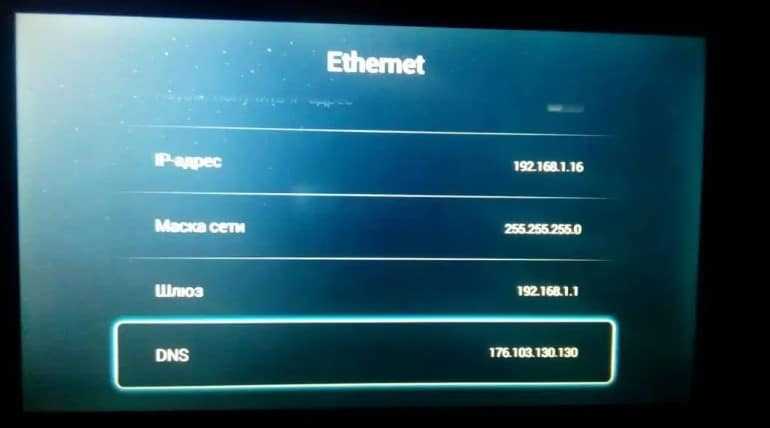
Краткое пояснение! В примере выше мы установили Adguard DNS. Таким образом весь интернет-контент перед попаданием на экран телевизора, будет проходить через сервисы блокировщика рекламы со следующими адресами DNS1 — 176.103.130.130, а DNS2 — 176.103.130.131. Там выполняется быстрая фильтрация встроенных дополнений, а на выходе появляется чистый контент, без каких-либо баннеров.
Samsung
Как отключить рекламу на Samsung
- Через меню «Настройки» переходим в раздел «Сеть».
- Выбираем опцию «Состояние сети».
- Листаем список вниз и жмем на опцию «Настройки IP».
- Открываем «Настройки DNS» и кликаем по параметру «Ввести вручную».
- Указываем адрес 176.103.130.130 и наслаждаемся просмотром без рекламы.
LG
Перед тем, как убрать рекламу на телевизоре LG Smart TV рекомендуем прочитать предыдущую инструкцию, ведь интерфейс операционной системы может отличаться в зависимости от версии. Возможно, на старых устройствах придется руководствоваться интуицией.
Как убрать рекламу с телевизора LG Smart TV на современных ТВ:
- Открываем «Настройки» и переключаемся на вкладку «Сеть/подключения».
- Идем в раздел «Расширенные настройки».
- Убираем выделение с пункта «Автоматическое подключение».
- В строку для ввода DNS вставляем 176.103.130.130.
- Подтверждаем изменения.
Как VPN могут защитить вас от вашего Smart TV
VPN может помочь вам оставаться в безопасности на вашем умном телевизоре:
Шифрование ваших личных данных. Лучшие VPN – такие как ExpressVPN – используют шифрование военного уровня, чтобы никто не мог перехватить ваши данные
Это действительно важно, потому что некоторые умные телевизоры передают данные в незашифрованном виде.
Блокировка рекламы и отслеживание. Многие VPN имеют функции, которые мешают маркетологам отслеживать вашу активность и использовать ее для таргетинга рекламы на вас.
Скрытие вашего реального IP-адреса
Это лишает кого-либо возможности работать там, где вы находитесь. Изменение вашего IP-адреса также затрудняет отслеживание ваших действий.
Инструкция, как удалить Youtube с ТВ?
Для того чтобы удалить приложение со своего устройства вам нужен доступ к нему и пульт. То есть сделать это дистанционно из любой другой точки мира нельзя.
Рассмотрим, как это сделать на примере техники фирмы LG:
- В списке программ найдите значок видеохостинга и нажмите на значок карандаша. Он находится в правом верхнем углу экрана.
- Теперь нажмите на софт и выберите команду «Удалить».
После этого останется подтвердить свое решение. Теперь на вашем устройстве нет приложения Ютуб.

Рассмотрим, как это сделать на примере техники Samsung:
- Найти приложение и кликнуть на пульте на кнопу Tools.
- Выбрать пункт «Удалить» и подтвердить свое решение.
Рекомендуем к прочтению статью “Инструкция, как обновить Ютуб на телевизоре“.
Выключите Snooping на телевизорах Sony
Как не согласиться с политикой сбора данных
При первом включении нового телевизора Sony вам будет предложено ознакомиться с 3 политиками конфиденциальности:
- – поскольку Sony сейчас использует систему Android TV, вы должны согласиться с политикой Google для использования телевизора. Подумайте об использовании собственного приложения Android TV для ExpressVPN, чтобы Google не собирал ваши данные.
- Samba TV – не соглашайтесь с политикой Samba TV, чтобы предотвратить отслеживание вашей активности.
- Sony. Вы можете не согласиться с политикой Sony, но при этом не сможете использовать функции Smart TV.
Как отключить отслеживание активности
- Перейдите в главное меню и нажмите «Настройки» .
- Перейти к начальной настройке . Если вас попросят изменить сеть, нажмите «Не менять».
- Перейти к политике Sony Bravia . Согласитесь с этим, если вы вообще не хотите использовать какие-либо функции Smart TV.
- Перейдите к следующей паре экранов, и вы найдете политику Samba TV .
- Справа нажмите «Отключить » – это последний вариант. Вам будет предложено подтвердить, что вы хотите сделать это.
- Снова нажмите «Отключить», чтобы отключить ACR.
Хотя некоторые старые модели Sony были выпущены без Samba TV, они могут быть добавлены позже путем обновления программного обеспечения. Если это произойдет, вам будет предложено ознакомиться с политикой конфиденциальности.
Вы также можете отключить загрузку всех данных, чтобы Sony не получала никаких данных о вас. Сделать это:
- Перейдите в главное меню и нажмите «Настройки» .
- Перейдите на ТВ О, а затем Юридическая информация .
- Перейдите в раздел «Политика конфиденциальности» и выберите « Не согласен» .
Если ваш телевизор Sony выпущен в 2014 году или ранее, вам, возможно, придется выбрать «Отключить загрузку данных», а не соглашаться с политикой конфиденциальности.
В 2018 году было обнаружено несколько ошибок с телевизорами Sony Bravia, что означало, что к ним можно было получить удаленный доступ без проверки подлинности кем-либо, подключенным к той же локальной сети. С тех пор ошибки были исправлены
Однако это иллюстрирует, почему действительно важно использовать VPN, например ExpressVPN , чтобы убедиться, что все ваши данные зашифрованы
Как отключить запись голоса и камеры
Телевизоры Sony не имеют встроенных микрофонов или камер, но доступны внешние камеры. Если у вас есть, убедитесь, что вы не оставляете его подключенным.
Убираем рекламу на Android TV
И так, переходим к делу. Для того, чтобы отключить рекламу на Телевизоре с ОС Android (Android TV Box и др. приставках) следуйте следующей инструкции:
Заходим в настройки
Переходим на вкладку «Сеть», выбираем расширенные настройки.
Отключаем рычажок «получить IP автоматически» и прокручиваем в самый низ. Дальше видим строку «DNS», нажимаем на неё и вводим вот этот DNS адрес «176.103.130.130». На пульте нажимаем кнопку «ok».
Все! Дело сделано! Реклама отключена. Но есть маленький нюанс, который очень просто исправить. Не у всех пользователей такое меню, которое было описано выше. Если оно отличается от вашего меню, не расстраивайтесь, а попробуйте воспользоваться инструкцией от AdGuard:
- В меню управления нажимаем на иконку «Настройки».
- Выбираем пункт «Wi-Fi». Должен появиться экран со списком доступных сетей (настройка DNS недоступна для мобильных сетей).
- Долгим нажатием по текущей сети вызываем меню и в нем нажимаем «Изменить сеть».
Встречаются устройства, на которых необходимо будет нажать «Расширенные настройки». Для того, чтобы получить доступ к изменению настроек DNS, необходимо переключить «Настройки IP» на «Пользовательские».
Далее следует изменить поля «DNS 1» и «DNS 2». Вводим в них следующее:
- 176.103.130.130
- 176.103.130.131
Можно ли вернуть YouTube, если он пропал
Восстановить пропавший с панели инструментов официальный виджет невозможно. Южнокорейский производитель официально отказался от поддержки устаревших устройств. Из-за этого вернуть Ютуб у вас не получится. Впрочем, можно смотреть видео и прямые трансляции через браузер. Сброс пользовательских настроек и перепрошивка не помогут восстановить корректную работу приложения.
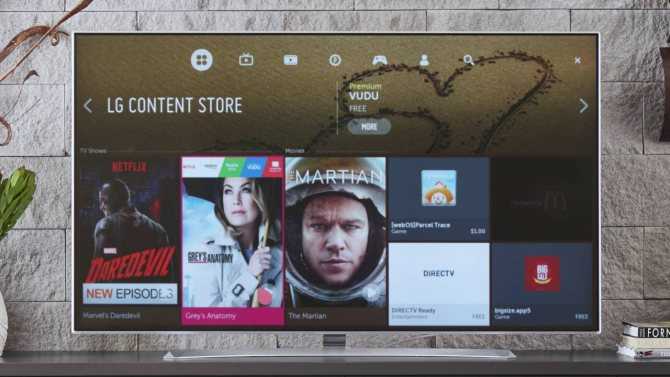
Если иконка «клиента» пропала на телевизоре Самсунг, можно пойти другим путём. Речь идёт об установке неофициального приложения. Сделать это можно, придерживаясь простой пошаговой инструкции:
- Скачайте и установите на телевизор приложение-аналог You Tube.
- Распакуйте загруженный на ПК архив на флешку, назовите папку You Tube.
- Подключите флешку в USB-разъём телевизора, предварительно отключив технику.
- Включите телевизор, а потом сразу запустите Smart Hub.
- В списке доступных виджетов появится новая иконка – You Tube.
Это приложение было разработано специально для владельцев телевизоров, которые были выпущены до 2012 года.













![Как отключить рекламу на главном экране android tv [easy steps]](http://radio-sgom.ru/wp-content/uploads/5/d/9/5d937ed1d34cb560c5e9780e484c80a0.jpeg)




















![Как отключить рекламу на главном экране android tv [easy steps] • оки доки](http://radio-sgom.ru/wp-content/uploads/6/1/1/61132f547640c3235554fc59fd458d58.jpeg)














